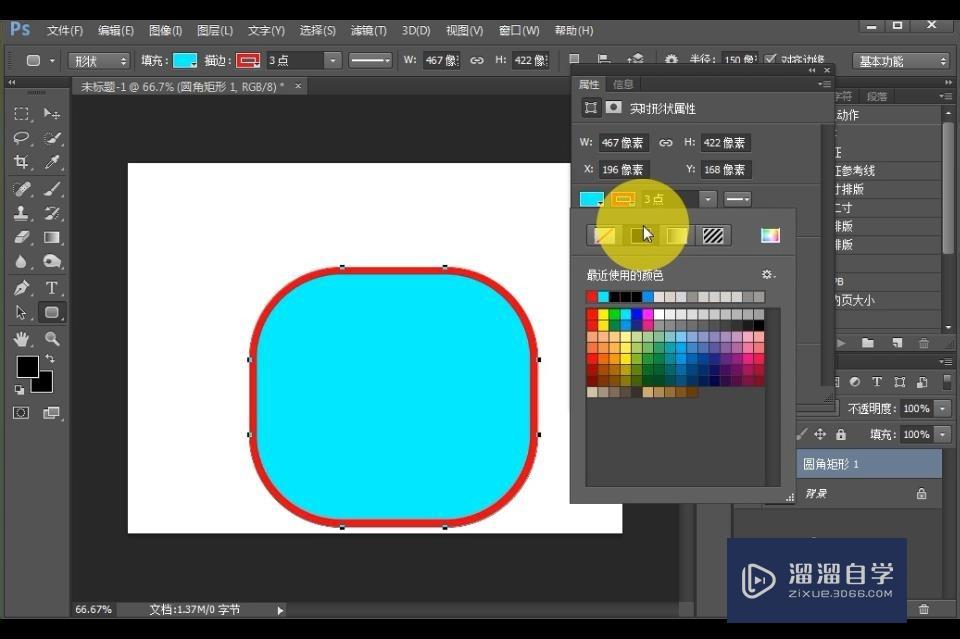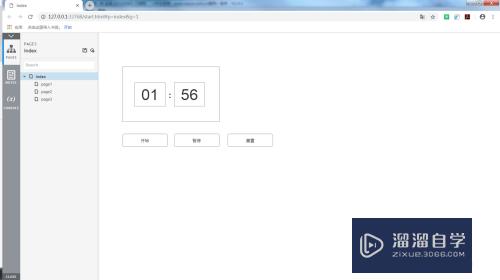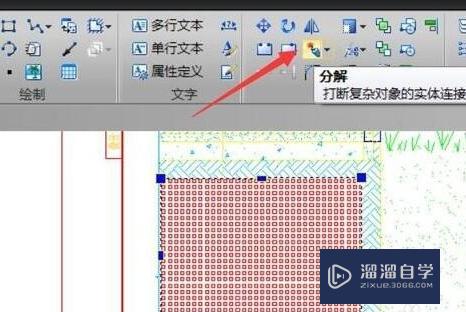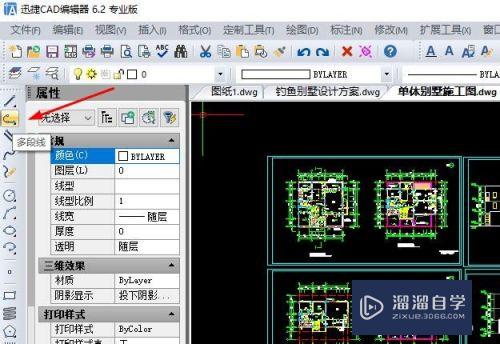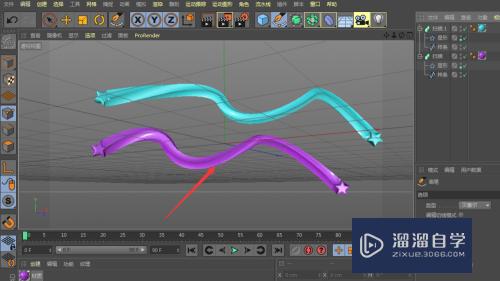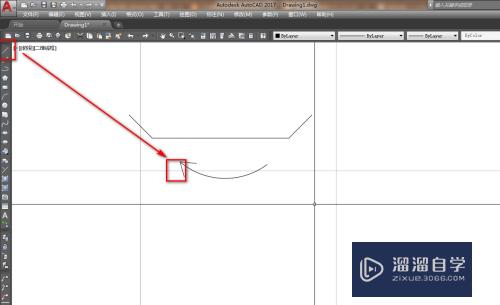剪映怎样调整视频播放速度(剪映怎样调整视频播放速度快)优质
剪映是抖音官方推荐的视频剪辑工具。使用剪映的视频会有一定的推荐量。在剪辑视频时。为了卡点我们常会调整视频速度。那么剪映怎样调整视频播放速度呢?小渲来分享操作方法。
工具/软件
硬件型号:苹果8plus
系统版本:ios12.0
所需软件:剪映
方法/步骤
第1步
打开剪映App。在剪辑首页上方点击开始创作;
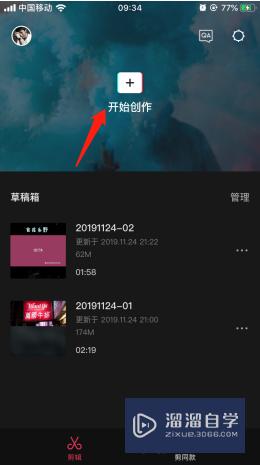
第2步
在素材库找到你要剪辑的视频。选中并添加到项目中;
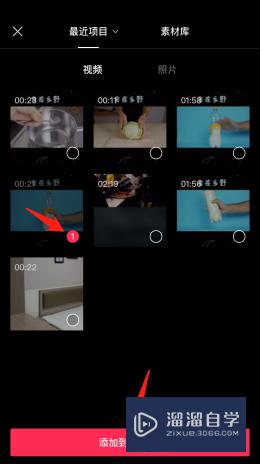
第3步
在视频裁剪画面。中间的竖线为标准线。标准线移动到需要调整视频播放速度的视频片段;
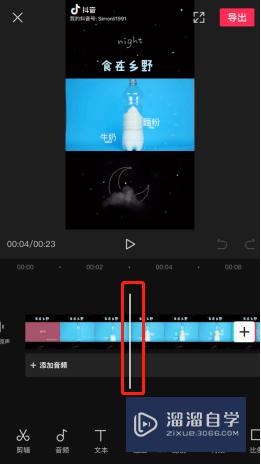
第4步
点击左下角剪辑按钮。进入当前视频片段的选中剪辑状态;
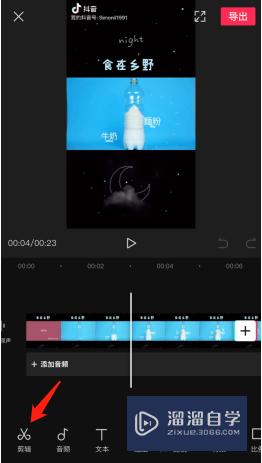
第5步
在当前视频片段的选中剪辑状态下。点击变速;
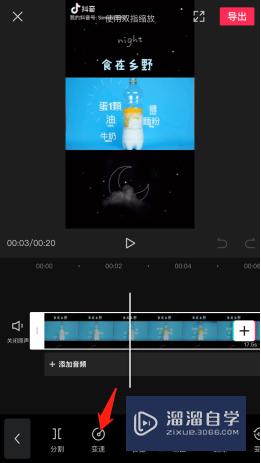
第6步
通过小圆圈调整视频播放速度。速度调整区间0.2-4倍速。根据你的需求调整即可。
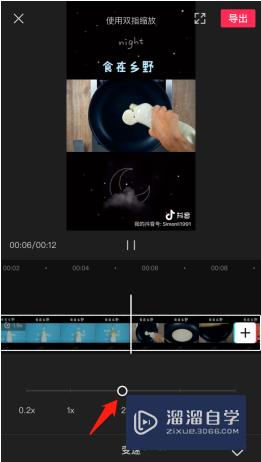
以上关于“剪映怎样调整视频播放速度(剪映怎样调整视频播放速度快)”的内容小渲今天就介绍到这里。希望这篇文章能够帮助到小伙伴们解决问题。如果觉得教程不详细的话。可以在本站搜索相关的教程学习哦!
更多精选教程文章推荐
以上是由资深渲染大师 小渲 整理编辑的,如果觉得对你有帮助,可以收藏或分享给身边的人
本文标题:剪映怎样调整视频播放速度(剪映怎样调整视频播放速度快)
本文地址:http://www.hszkedu.com/60331.html ,转载请注明来源:云渲染教程网
友情提示:本站内容均为网友发布,并不代表本站立场,如果本站的信息无意侵犯了您的版权,请联系我们及时处理,分享目的仅供大家学习与参考,不代表云渲染农场的立场!
本文地址:http://www.hszkedu.com/60331.html ,转载请注明来源:云渲染教程网
友情提示:本站内容均为网友发布,并不代表本站立场,如果本站的信息无意侵犯了您的版权,请联系我们及时处理,分享目的仅供大家学习与参考,不代表云渲染农场的立场!